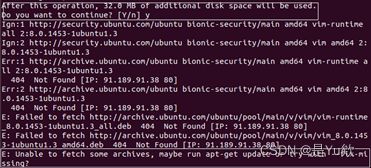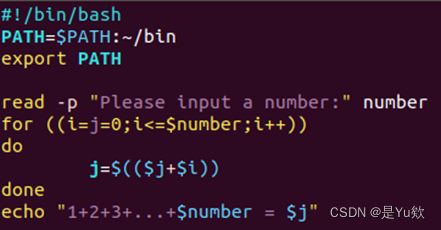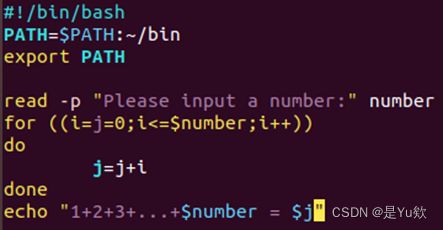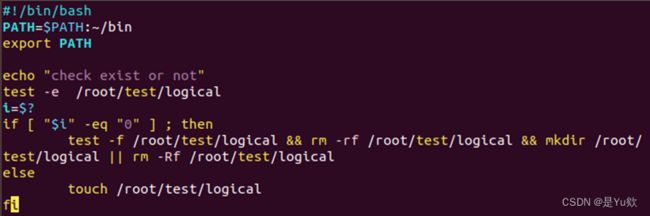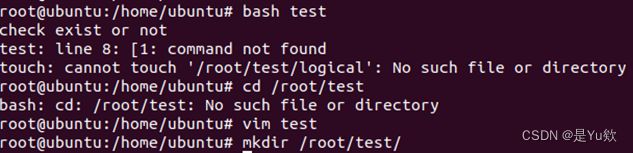Linux操作系统4:Vim编译器
Linux操作系统4:Vim编译器
- 写在最前面
- 原文
-
- 一、 实验目的:
- 二、 实验内容:
- 三、实验结果:
-
- (1)创建一个script,当运行该script时,该script可以显示:
- (3) 让用户输入一个数字,程序可以由”1+2+3+…”一直累加到用户输入的数字为止
- (4) 撰写一个程序,其作用是:①先查看一下/root/test/logical这个名称是否存在;②若不存在,则创建一个文件,使用touch来创建,创建完成后离开;③如果存在,判断该名称是否为文件,若为文件则将之删除后创建一个目录,文件名为logical,之后离开;④如果存在,而且该名称为目录,则移除此目录。
- 完善
- Linux操作系统4:Vim编译器
-
- 一、实验目的
- 二、实验内容
-
- 2.1 启动与退出Vim编译器
- 2.2 Vim的三种模式
-
- 2.2.1 命令模式
- 2.2.2 插入模式
- 2.2.3 底行模式
- 2.3 C/C++编译器gcc的使用
- 2.4 Vim编辑器的高级使用
- 2.5 使用Shell进行简单编程
-
- 什么是Shell脚本?
- 编写和执行Shell脚本
- Shell脚本示例
-
- 特殊变量
- 实验任务
- 小结
写在最前面
原文发布时间:2022-11-12 19:43:32
质量分过低,进行完善
原文
一、 实验目的:
掌握Vim编译器的启动与推出方法
掌握Vim编译器的三种模式及使用方法
熟悉C/C++编译器gcc的使用方法
掌握 Vim编辑器的使用方法
使用Shell进行简单编程
二、 实验内容:
练习Vim编译器的启动与退出;
练习Vim编译器的使用方法;
练习C/C++编译器gcc的使用方法
练习Vim编辑器的使用,达到熟练应用的目的
练习使用shell进行简单编程
三、实验结果:
(1)创建一个script,当运行该script时,该script可以显示:
①你目前的身份(用whoami);②你目前所在的目录(用pwd)
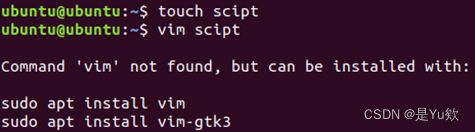
(注意:这个地方打错了,应该是script)
我们发现,需要安装vim才能使用这个命令,因此我们先进入root模式,安装vim。
或者直接使用命令,进行安装
可以看到:因为虚拟机不是最新的,所以安装失败了,他建议我们先更新再安装。
所以,我们在安装之前先更新。
![]()
这样就是更新成功了,我们再次进行vim的安装。
进入vim界面后,按i进入编辑模式(可以看到,左下角有INSERT)

(3) 让用户输入一个数字,程序可以由”1+2+3+…”一直累加到用户输入的数字为止
(4) 撰写一个程序,其作用是:①先查看一下/root/test/logical这个名称是否存在;②若不存在,则创建一个文件,使用touch来创建,创建完成后离开;③如果存在,判断该名称是否为文件,若为文件则将之删除后创建一个目录,文件名为logical,之后离开;④如果存在,而且该名称为目录,则移除此目录。
(注意,可以右键复制粘贴)
报错:
- 权限不够,先进入root模式
- 不存在这个目录,先创建一个/root/test/的目录
尝试:
![]()
将第8行语句修改为:
![]()
(5) 我们知道/etc/passwd里面以”:”来分隔,第一栏为账号名称。请写一个程序,可以将/etc/passwd的第一栏取出,而且每一栏都以一行字串“The 1 accout is “root” ”来显示,那个1表示行数。
完善
Linux操作系统4:Vim编译器
在Linux操作系统中,Vim(Vi IMproved)是一款强大的文本编辑器,它具有多种功能,包括文本编辑、代码编写以及编程环境的支持。Vim以其高度可定制性和快捷键驱动的编辑方式而闻名,是许多程序员和系统管理员的首选工具之一。本实验将帮助您掌握Vim编译器的启动、退出以及使用方法,同时还将涵盖C/C++编译器gcc的使用和Shell脚本编程。
一、实验目的
本实验的主要目的是让您熟悉Vim编辑器的基本用法和C/C++编译器gcc的使用方法,同时通过使用Shell进行简单编程来提高Linux操作系统的熟练度。具体的实验目的包括:
- 掌握Vim编译器的启动和退出方法。
- 熟悉Vim编译器的三种模式(命令模式、插入模式和底行模式)以及它们的使用方法。
- 学习C/C++编译器gcc的基本使用,包括编译和运行源代码。
- 掌握Vim编辑器的高级使用方法,包括搜索、替换、复制、粘贴等操作。
- 了解Shell脚本编程的基础知识,可以编写简单的Shell脚本。
二、实验内容
2.1 启动与退出Vim编译器
首先,我们将学习如何启动和退出Vim编译器。在Linux终端中,只需输入以下命令来启动Vim:
vim
这将打开一个新的Vim编辑窗口。在Vim中,有三种主要的模式,包括命令模式、插入模式和底行模式。下面将介绍这些模式的基本用法。
2.2 Vim的三种模式
2.2.1 命令模式
默认情况下,Vim处于命令模式。在这个模式下,您可以使用各种命令来执行操作,如移动光标、复制粘贴文本等。以下是一些常见的命令:
- 使用
h、j、k和l键来分别向左、下、上和右移动光标。 - 使用
i键进入插入模式。 - 使用
x键删除光标所在位置的字符。 - 使用
yy命令复制当前行。 - 使用
p命令在光标位置粘贴剪贴板中的文本。
2.2.2 插入模式
要进入插入模式,您可以按下 i 键。在插入模式下,您可以像在普通文本编辑器中一样输入文本。要退出插入模式并返回到命令模式,只需按下 Esc 键。
2.2.3 底行模式
要进入底行模式,您可以按下 : 键。在底行模式下,您可以执行更高级的操作,如保存文件、退出Vim等。以下是一些底行模式的命令:
:w保存文件。:q退出Vim。:wq保存并退出。:q!强制退出,不保存修改。
2.3 C/C++编译器gcc的使用
在本实验中,我们还将学习如何使用C/C++编译器gcc来编译和运行C/C++源代码文件。以下是一些基本的gcc命令:
- 编译C源代码文件:
gcc -o output_file source_file.c - 编译C++源代码文件:
g++ -o output_file source_file.cpp - 运行可执行文件:
./output_file
2.4 Vim编辑器的高级使用
除了基本的文本编辑功能,Vim还提供了许多高级功能,如搜索、替换、复制和粘贴文本。这些功能可以提高您的编辑效率。以下是一些示例命令:
- 搜索文本:在命令模式下,按
/键,然后输入要查找的文本,按下回车。 - 替换文本:在命令模式下,输入
:s/old_text/new_text/g来替换文本。 - 复制和粘贴:使用
y命令复制文本,使用p命令粘贴文本。
2.5 使用Shell进行简单编程
Shell编程是在Linux中自动化执行一系列命令的强大方式。通过编写Shell脚本,您可以执行复杂的任务,自动处理文件、目录和系统操作,以及定期运行特定的任务。在本部分,我们将详细介绍如何使用Shell进行简单编程。
什么是Shell脚本?
Shell脚本是一系列Shell命令的文本文件,它们按顺序执行,以完成特定任务。脚本的文件扩展名通常是.sh,并且可以在Linux终端中执行。
编写和执行Shell脚本
- 打开文本编辑器,比如Vim或Nano,创建一个新文件并添加以下行:
#!/bin/bash
# 这是一个Shell脚本示例
echo "Hello, World!"
以上脚本的第一行 #!/bin/bash 声明了使用Bash Shell来执行脚本。然后,echo "Hello, World!" 命令将字符串 “Hello, World!” 输出到终端。
-
保存文件并退出文本编辑器。
-
授予脚本执行权限。在终端中运行以下命令:
chmod +x your_script.sh
此命令将使脚本文件具有执行权限。
- 执行脚本。在终端中运行以下命令:
./your_script.sh
脚本将执行并输出 “Hello, World!”。
Shell脚本示例
以下是一个更实际的Shell脚本示例,它创建一个名为 “backup” 的目录,并将当前目录中的所有.txt 文件复制到 “backup” 目录:
#!/bin/bash
# 创建名为 "backup" 的目录
mkdir backup
# 复制所有 .txt 文件到 "backup" 目录
for file in *.txt; do
cp "$file" backup/
done
echo "备份完成!"
这个脚本首先使用 mkdir 命令创建一个名为 “backup” 的目录,然后使用 for 循环遍历当前目录中的所有.txt 文件,并将它们复制到 “backup” 目录。最后,脚本输出 “备份完成!”。
特殊变量
Shell脚本中有一些特殊变量,您可以在脚本中使用它们来获取有关脚本执行环境的信息。一些常见的特殊变量包括:
$0:脚本的名称。$1、$2、$3等:脚本的参数。$#:传递给脚本的参数个数。$?:上一个命令的退出状态。$$:脚本的进程ID。
您可以使用这些特殊变量来根据需要编写更灵活的脚本。
实验任务
在学习了Shell脚本的基础知识后,尝试编写自己的Shell脚本,执行一些自定义的任务。您可以编写备份脚本、日志清理脚本、定时任务等。 Shell编程是Linux系统管理和自动化的重要工具,帮助您更高效地处理各种任务。
这就是使用Shell进行简单编程的简要介绍。希望这些基础知识能帮助您更好地理解和使用Linux操作系统。
小结
以上是本次实验的主要内容。通过学习Vim编译器的基本用法、C/C++编译器gcc的使用和Shell脚本编程,将能够更好地应用Linux操作系统进行编程和系统管理工作。
希望这些技能对Linux学习之旅有所帮助。